Inovácia z verzie 2013
Pri inovácii z OneNotu 2013 na OneNote 2016 budete mať aj naďalej všetky funkcie, na ktoré ste zvyknutí, a všimnete si aj niekoľko nových. Prvé, čo zbadáte po otvorení OneNotu 2016, je jeho podoba s verziou 2013, no s farebnejším orámovaním. Okrem toho budete môcť využívať výhody integrácie OneNotu s inými aplikáciami a službami.
Teraz môžete vkladať na strany vo OneNote videá zo služieb Office Mix, Vimeo a YouTube. Ďalšie informácie o tom, ako to urobiť, nájdete v téme Vkladanie online videí do OneNotu.
S prehliadačom Microsoft Edge, novým prehliadačom pre Windows 10, môžete písať na webe. Po zapísaní poznámok alebo zvýraznení obsahu na webovej stránke môžete výsledky svojej práce zdieľať vo OneNote. Ďalšie informácie získate na lokalite Postupov pre Windows.
Pomocou adresy ja@onenote.com môžete odoslať obsah zo svojho priečinka doručenej pošty priamo do OneNotu. Odoslanie e-mailu do OneNotu je skvelý spôsob, ako uložiť dôležitý obsah tak, aby ste ho mohli neskôr rýchlo nájsť. Ak ste na cestách a chcete si odoslať pripomenutie, stačí napísať krátky e-mail, alebo ak používate aplikáciu s tlačidlom Odoslať e-mailom, môžete ho so sebou zdieľať v e-maile.
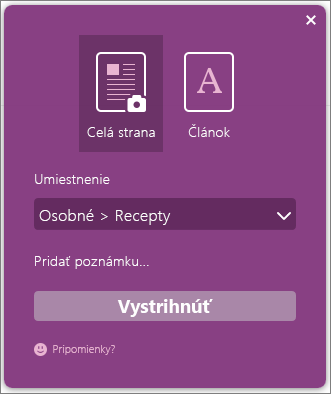
Ďalším spôsobom vystrihovania obsahu z webu priamo do OneNotu je nástroj OneNote Clipper. Po otvorení nástroja Clipper sa môžete rozhodnúť, či chcete vystrihnúť celú stránku alebo len jej časť. Môžete si dokonca vybrať aj poznámkový blok a sekciu, do ktorej chcete uložiť vystrihnutý obsah, aby ste ho neskôr vedeli nájsť. Clipper je bezplatná aplikácia, ktorú môžete získať na lokalite onenote.com/clipper. Clipper sa nachádza vo vašom prehliadači na paneli Obľúbené, takže ho v prípade potreby máte poruke.
Office Lens je aplikácia pre telefón. Predstavuje skvelý spôsob zaznamenávania poznámok a informácií z tabúľ, jedálnych lístkov, vývesiek alebo iných miest, ktoré obsahujú množstvo textu. Netreba si písať poznámky, spoliehať sa na rozmazané obrázky, ani sa obávať, že stratíte poznámky. Je vynikajúcim pomocníkom pri zachytávaní skíc, kresieb, rovníc, ba aj obrázkov bez textu. Office Lens odstraňuje tiene a neprirodzené otočenie, takže zobrazenie obrázkov bude prehľadnejšie. Office Lens si môžete bezplatne stiahnuť z Windows Phone Obchodu. Nemáte Windows Phone? Nevadí. Office Lens je k dispozícii aj pre iPhone a Android.
Inovácia z verzie 2010
Pri inovácii z verzie OneNote 2010 na verziu 2016 budete môcť používať všetky uvedené funkcie a nájdete aj množstvo iných nových funkcií zavedených vo verzii 2013. OneNote má prehľadný a jednoduchý vzhľad, ktorý vám umožní sústrediť sa na poznámky, a nie na používateľské rozhranie. Okrem vizuálnych efektov získate aj veľa užitočných funkcií.
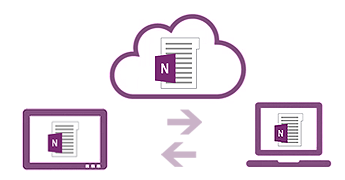
Cloud je ukladacím priestorom pre vaše súbory. Vo OneNote je vytvorenie poznámkového bloku vo OneDrive alebo na lokalite vašej organizácie jednoduché. Odtiaľ potom môžete jednoducho zobraziť, upraviť, synchronizovať alebo zdieľať svoje poznámky, a dokonca v tom istom čase pracovať na tých istých poznámkach spolu s členmi rodiny alebo kolegami. Máte poznámkový blok na pevnom disku? Kedykoľvek ho môžete premiestniť do cloudu.
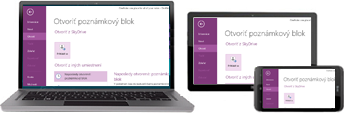
Ak máte poznámkové bloky uložené v cloude, môžete sa k svojim poznámkam dostať zo všetkých zariadení vrátane vášho počítača alebo tabletu s Windowsom, Macu, smartfónu, iPadu alebo zariadenia s Androidom. Okrem toho môžete prakticky v každom prehliadači používať aj bezplatný Office pre web.
Môžete bezproblémovo kresliť, mazať a upravovať poznámky prstom, dotykovým perom alebo myšou v ľubovoľnom zariadení s dotykovým ovládaním, ako je napríklad Tablet PC alebo prenosný počítač s dotykovou obrazovkou. Ak potrebujete rukou písané poznámky zdieľať a záleží vám na ich čitateľnosti, OneNote môže automaticky skonvertovať rukou písané poznámky na text.
Takmer každý počítačový súbor možno pripojiť k ľubovoľnej časti poznámok, aby ste mali kópiu súboru v poznámkovom bloku. Priamo vo OneNote môžete tiež vytvárať alebo importovať excelové tabuľkové hárky a diagramy Visia a upravovať informácie z nich vo svojich poznámkach.
V poznámkach je možné vytvárať tabuľky, ktoré sú sofistikovanejšie než kedykoľvek predtým. OneNote podporuje nové možnosti formátovania týkajúce sa tieňovania buniek, riadkov hlavičiek a zoraďovania údajov v rámci buniek tabuľky, vďaka čomu môžete informácie usporiadať a zobraziť presne tak, ako chcete.
S integrovanými profilmi identity vo OneNote môžete jednoduchšie identifikovať a overiť iných autorov. Vyhľadajte zmeny a revízie poznámkového bloku podľa mien autorov a po návrate do zdieľaného poznámkového bloku zobrazte všetky posledné úpravy.
Pripojte sa k online schôdzam a zdieľajte svoje poznámky z každého podporovaného zariadenia aj vtedy, keď v ňom nie je nainštalovaný Office.
OneNote počas vašej práce všetko automaticky ukladá a synchronizuje, takže sa namiesto súborov môžete sústrediť na svoje myšlienky a nápady. Pomocou okamžitého vyhľadávania môžete vyhľadať čokoľvek, čo ste vo OneNote vytvorili alebo uložili. V prípade, že budete chcieť zdieľať snímku svojich poznámok s niekým, kto OneNote nemá, môžete poznámky exportovať v rôznych formátoch súborov.










